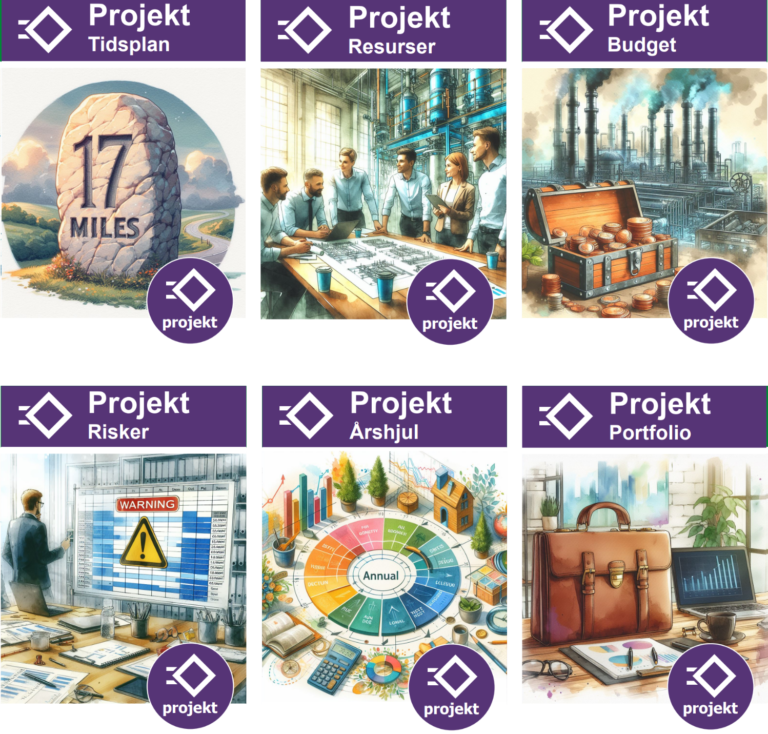”Er data, vårt uppdrag – Bygg framtiden med våra databaser”
Koncept att integrera & utveckla
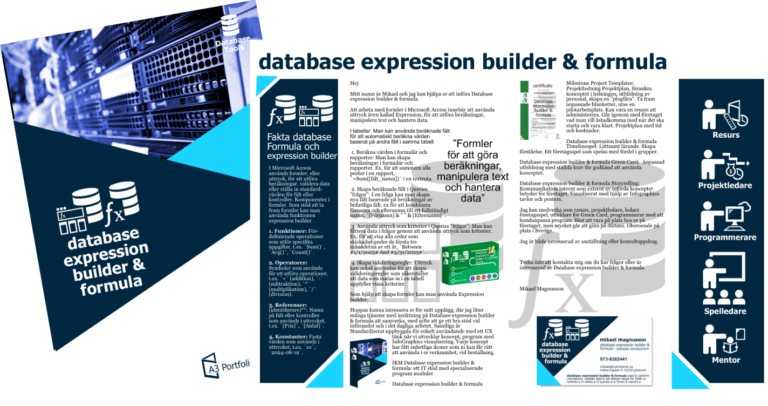
Vad innebär konceptet Access Database Expression Builder?
Access Database Expression Builder är ett kraftfullt verktyg som används för att skapa och hantera uttryck i Microsoft Access. Uttryck är kombinationer av funktioner, operatorer, konstanter, identifierare och värden som används för att utföra beräkningar, manipulera data och definiera kriterier i databaser. Expression Builder gör det enklare att skapa dessa uttryck genom att tillhandahålla en användarvänlig gränssnitt och smarta verktyg.
Funktioner och användning
- Skapa beräkningar: Med Expression Builder kan man skapa beräkningar för kontroller i formulär och rapporter. Till exempel kan man använda uttryck för att beräkna summor, medelvärden eller andra statistiska mått baserat på data i databas.
- Definiera kriterier: Man kan använda uttryck för att definiera kriterier i frågor. Detta gör det möjligt att filtrera data och visa endast de poster som uppfyller specifika villkor. Till exempel kan man skapa ett uttryck som visar alla beställningar som gjordes under en viss tidsperiod.
- Valideringsregler: Expression Builder kan användas för att skapa valideringsregler för fält i tabeller. Detta säkerställer att data som matas in i databasen uppfyller vissa krav och minskar risken för felaktig data.
- Standardvärden: Man kan använda uttryck för att ställa in standardvärden för fält i tabeller. Detta innebär att när en ny post skapas, kommer fältet automatiskt att fyllas med det angivna standardvärdet om inget annat värde anges.
- IntelliSense: IntelliSense visar dynamiskt möjliga funktioner och andra identifierare medan man skriver ett uttryck. När man börjar skriva ett identifierar- eller funktionsnamn, visar IntelliSense en rullgardinslista med möjliga värden. Man kan fortsätta skriva eller dubbelklicka på rätt värde i listan för att lägga till det i uttrycket.
- Quick Tips: Visar en kort beskrivning av det valda objektet. Medan IntelliSense-listan visas, visas en kort beskrivning eller Quick Tip, till höger om det för närvarande valda objektet. Detta hjälper att förstå syftet med funktionen eller identifieraren.
- Quick Info: Visar syntaxen för funktionen och ger dig möjlighet att öppna en hjälpartikel om funktionen. Medan du skriver en funktion i ett uttryck, visar Quick Info syntaxen för funktionen, så att du vet exakt vilka argument som krävs för funktionen.
Användargränssnitt
Expression Builder har ett användarvänligt gränssnitt som gör det enkelt att skapa och hantera uttryck.
- Expression Pane: Detta är huvudområdet där man skriver eller redigerar uttrycket. Här kan man kombinera funktioner, operatorer, konstanter, identifierare och värden för att skapa ditt uttryck.
- Syntax Pane: Denna panel visar syntaxen för uttrycket medan man skriver det. Det hjälper dig att säkerställa att du använder korrekt syntax och att alla nödvändiga argument är inkluderade.
- Builder Pane: I denna panel kan man välja komponenter för uttryck. Här hittar man en lista över tillgängliga funktioner, operatorer och andra identifierare som man kan använda i ditt uttryck.
Fördelar
- Användarvänlighet: Expression Builder erbjuder ett intuitivt och lättanvänt gränssnitt, vilket gör det enkelt även för nybörjare att skapa komplexa uttryck utan att behöva skriva kod manuellt.
- Skapar beräkningar: Med Expression Builder kan man skapa avancerade beräkningar direkt i formulär och rapporter, vilket ökar databasen funktionalitet och effektivitet.
- Definiera kriterier: Man kan enkelt skapa uttryck för att definiera kriterier i frågor, vilket gör det möjligt att filtrera data och visa endast de poster som uppfyller specifika villkor.
- Valideringsregler: Med Expression Builder kan man skapa valideringsregler för fält i tabeller, vilket säkerställer att data som matas in i databasen uppfyller vissa krav och minskar risken för felaktig data.
- Standardvärden: Du kan använda uttryck för att ställa in standardvärden för fält i tabeller, vilket innebär att när en ny post skapas, kommer fältet automatiskt att fyllas med det angivna standardvärdet om inget annat värde anges.
- Förbättrad produktivitet: Med funktioner som IntelliSense och Quick Tips kan du snabbt hitta och använda rätt funktioner och värden, vilket sparar tid och ökar produktiviteten.
- Flexibilitet: Expression Builder erbjuder flexibilitet genom att stödja olika typer av uttryck, inklusive beräkningsuttryck, logiska uttryck och textuttryck, vilket gör det möjligt att anpassa databasen efter specifika behov.
- Integration med Access funktioner: Expression Builder är integrerad med andra Access-verktyg och funktioner, vilket gör det enkelt att använda uttryck i formulär, rapporter, frågor och makron.
- Förbättrad datakvalitet: Genom att använda valideringsregler och standardvärden kan du förbättra datakvaliteten i din databas och säkerställa att informationen är korrekt och konsekvent.
- Förbättrad användarupplevelse: Användare kan dra nytta av Expression Builders kraftfulla funktioner för att skapa dynamiska och interaktiva databaser som är lättare att använda och förstå.
Nackdelar
Genom att vara medveten om nackdelar kan användare av Access Database Expression Builder förbereda sig för att hantera och minimera eventuella problem som kan uppstå.
- Komplexitet för nybörjare: Även om gränssnittet är användarvänligt, kan det fortfarande vara överväldigande för nybörjare att förstå och använda alla funktioner och syntax korrekt.
- Begränsad funktionalitet: Jämfört med mer avancerade databashanteringssystem kan Access Expression Builder ha begränsad funktionalitet och flexibilitet, särskilt för mycket komplexa uttryck och beräkningar.
- Prestandaproblem: Om uttrycken inte är optimerade eller om de är alltför komplexa, kan detta leda till prestandaproblem, vilket kan göra databasen långsammare och mindre effektiv.
- Skräppostskydd: I vissa fall kan användningen av vissa funktioner och uttryck utlösa felmeddelanden eller varningar om potentiella säkerhetsproblem, vilket kan vara frustrerande för användare.
- Beroende av Access specifika funktioner: Uttryck som skapas i Access Database Expression Builder är ofta specifika för Access och kan vara svåra att överföra till andra databashanteringssystem utan att behöva justeras.
- Begränsad dokumentation: Även om det finns dokumentation och support tillgänglig, kan det ibland vara svårt att hitta detaljerad information om avancerade funktioner och syntax för vissa uttryck.
- Underhåll och uppdateringar: Att underhålla och uppdatera uttryck kan vara tidskrävande, särskilt om databasen innehåller många komplexa uttryck som behöver justeras regelbundet.
- Begränsningar med datatyper: Vissa datatyper och operationer kan ha begränsningar eller kräva specifik syntax för att fungera korrekt i Expression Builder, vilket kan vara förvirrande för användare.
Steg-för-steg guide
- Öppna Access-databas: Starta Microsoft Access och öppna den databas man vill arbeta med.
- Navigera till rätt plats: Gå till den tabell, fråga, formulär eller rapport där du vill använda Expression Builder.
- Öppna Expression Builder: Placera markören i den egenskap som man vill skapa ett uttryck för, till exempel Control Source eller Default Value. Klicka på knappen Expression Builder (eller tryck på CTRL+F2).
- Använda Expression Builder: IntelliSense, när man börjar skriva ett uttryck, visar IntelliSense en lista med möjliga funktioner och identifierare. Du kan välja rätt värde från listan genom att dubbelklicka på det eller använda piltangenterna och trycka på TAB eller ENTER. Quick Tips, när IntelliSense-listan visas, visas en kort beskrivning av det valda objektet till höger. Detta hjälper att förstå syftet med funktionen eller identifieraren. Quick Info, när man skriver en funktion i ett uttryck, visar Quick Info syntaxen för funktionen, så att du vet exakt vilka argument som krävs.
- Skapa ett uttryck: Använd de olika komponenterna i Expression Builder för att skapa ditt uttryck. Man kan använda funktioner, operatorer, konstanter, identifierare och värden för att bygga ditt uttryck.
- Spara och testa uttryck: När man har skapat ditt uttryck, klicka på OK för att spara det. Testa uttryck genom att köra den fråga, rapport eller formulär där man har använt uttrycket för att säkerställa att det fungerar som förväntat.
- Justera vid behov: Om uttryck inte fungerar som förväntat, öppna Expression Builder igen och gör nödvändiga justeringar.
Access Formula
I Microsoft Access används uttryck, ofta kallade formler, för att utföra beräkningar, manipulera data och definiera kriterier. Formler i Access kan användas i olika delar av databasen, såsom i frågor, formulär, rapporter och kontroller, för att förbättra funktionaliteten och användarupplevelsen.
Användningsområden för Access Formula
- Beräkningar i queries frågor: Man kan använda formler i frågor för att skapa nya beräknade fält baserat på existerande data.
- Kontroller i Formulär och Rapporter: Formler kan användas i textrutor och andra kontroller i formulär och rapporter för att visa beräknade värden.
- Valideringsregler: Man kan använda formler för att skapa valideringsregler som säkerställer att data som matas in i databasen uppfyller vissa krav.
- Standardvärden: Formler kan användas för att ställa in standardvärden för fält i tabeller.
Funktioner och Operatorer i Access Formula
Genom att använda funktioner och operatorer i Access Formula kan man skapa kraftfulla uttryck som förbättrar databasens funktionalitet och användarupplevelse.
Aritmetiska Operatorer
- Addition (+): Används för att lägga till tal.
- Subtraktion (-): Används för att subtrahera ett tal från ett annat.
- Multiplikation (*): Används för att multiplicera tal.
- Division (/): Används för att dividera ett tal med ett annat.
Textfunktioner
- Left(): Returnerar ett visst antal tecken från början av en textsträng.
- Right(): Returnerar ett visst antal tecken från slutet av en textsträng.
- Mid(): Returnerar ett visst antal tecken från en textsträng, startande från en viss position.
- Len(): Returnerar antalet tecken i en textsträng.
- Replace(): Ersätter en del av en textsträng med en annan textsträng.
Datum- och Tidsfunktioner
- Date(): Returnerar dagens datum.
- Now(): Returnerar dagens datum och aktuella tid.
- DateAdd(): Lägger till ett visst intervall till ett datum.
- DateDiff(): Returnerar antalet intervall mellan två datum.
- DatePart(): Returnerar en specifik del av ett datum (t.ex. år, månad, dag).
Aggregeringsfunktioner
- Sum(): Returnerar summan av ett fält.
- Avg(): Returnerar medelvärdet av ett fält.
- Min(): Returnerar det minsta värdet i ett fält.
- Max(): Returnerar det största värdet i ett fält.
- Count(): Returnerar antalet poster i ett fält.
Logiska Funktioner
- IIf(): Returnerar ett värde baserat på ett villkor.
- Switch(): Evaluerar ett uttryck mot flera villkor och returnerar ett värde för första sanna villkoret.
- Choose(): Returnerar ett värde från en lista baserat på ett indexnummer.
Andra Funktioner
- Nz(): Returnerar ett angivet värde om ett fält är null.
- IsNull(): Kontrollerar om ett fält är null.
- Round(): Avrundar ett tal till ett visst antal decimaler.
- Format(): Formaterar ett värde som en sträng med ett specifikt format.
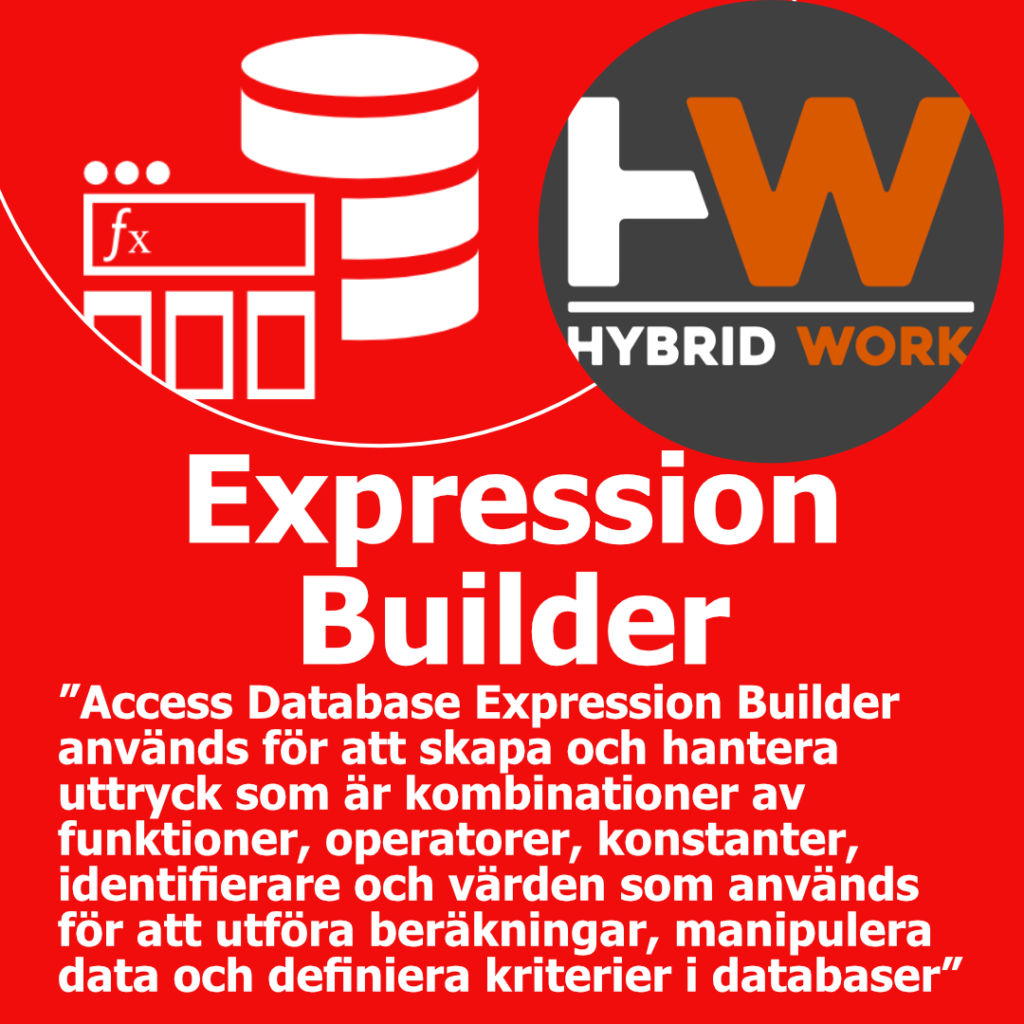









Behöver ni hjälp att komma igång med konceptet?
Vi erbjuder uppdragsbemanning ex software developer, en programerare som en resurs vid genomförandet eller projektledare för bästa styrning. För att få en attraktiv och bra design, ta då in en grafisk designer som hjälp.
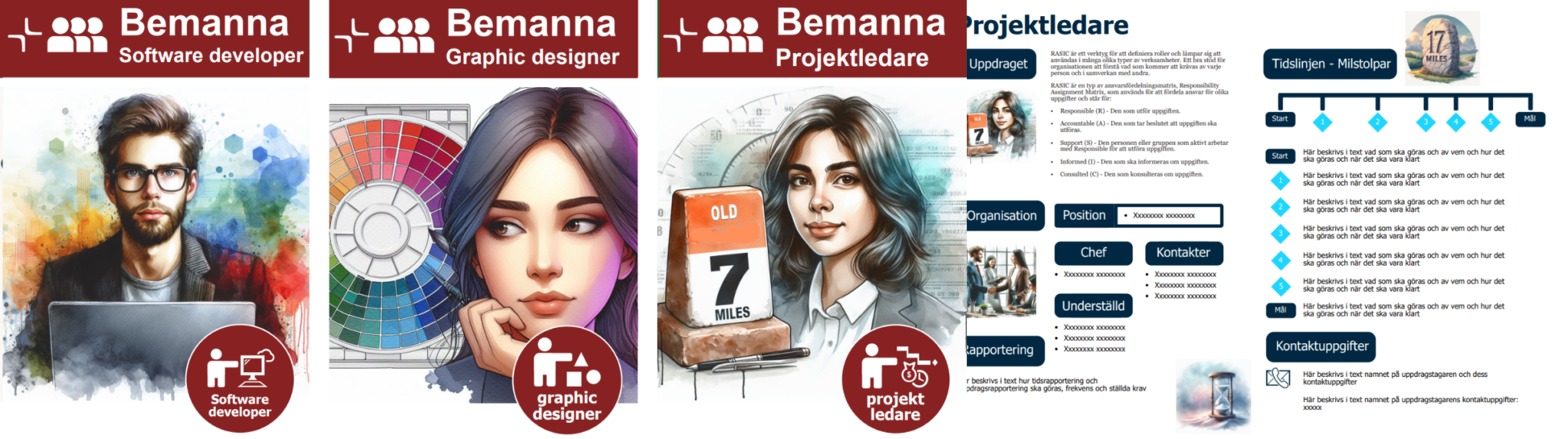
Intresserad?
Rekrytering | Bemanning | Utbildning
mikael@hybridwork.se

”Uppmuntra till inlärning med Green Card certifiering och säkerställ att kompetensen finns för att utföra jobbet eller konceptet – ett win-win för både företaget och för era anställda i deras karriär”
Bygger på en kompetensmatris som visar vilka aktiviteter som ska vara uppfyllda med dess status visualiserat.
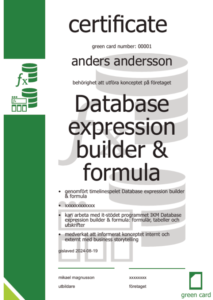
”Timelinespel, ett Gamification event. Access Database Expression Builder & Formula företagsspel för lättsamt lärande att implementera koncept. Främjar teambuilding och framdrift”
Ett spelupplägg att kunna återkomma till för nya utmaningar. Teamen tränas i att aktivt lära sig och presentera lösningar. Skapar tävlingsmoment.
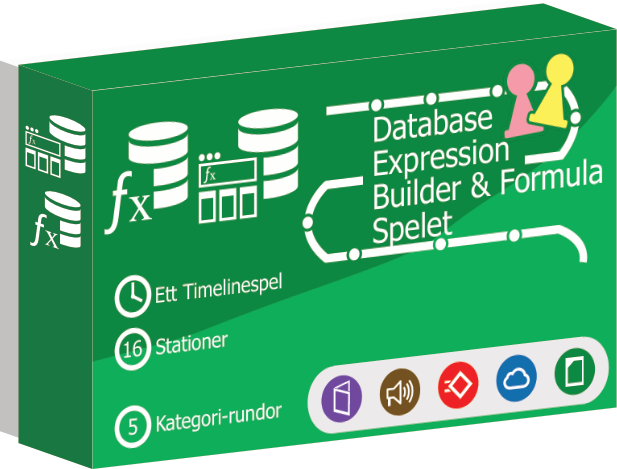
”IT stödet IKM Manager är programmoduler skräddarsytt direkt för Access Database Expression Builder & Formula konceptet och stödjer ett standardiserat arbetssätt. Ger samtidigt både framdrift och historik.”
Går att företagsanpassa och vara kopplat mot affärssystem eller visualiseringsprogram ex Power Bi. Har en användarmanual som även visar hur programmet är uppbyggt.
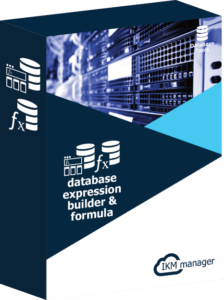
”Ge rätt förutsättning vid införandet av Access Database Expression Builder & Formulakonceptet med en projektplan som har tidsatta aktiviteter och en projektbudget”
Vem gör vad och när? Skapar framdrift. Göra konceptets aktiviteter i rätt tid för att kunna vara klar enligt planerat. Vi hjälper gärna er som extern projektledare.